
①在图3.23 所示的主菜单中依次选择“文件(f)”→“Smart PDF…”就会启动生成PDF 的向导,如图3.24 所示。考虑到生成PDF 文件的通用性,工程文件中添加了一个PCB 文件。
②在图3.24 所示界面中单击【Next(N)>(N)>】按钮,进入选择保存的文件或项目,以及保存的地址设置界面,如图3.25 所示。
③在图3.25 所示的界面中单击【Next(N)>(N)>】按钮,进入选择项目中文件的界面,如图3.26 所示。
④在图3.26 所示界面中单击【Next(N)>(N)>】按钮,系统提示是否选择BOM(Bill of Material)物料清单文件,如图3.27 所示。
⑤在图3.27 所示界面中单击【Next(N)>(N)>】按钮,进入打印PCB 文件的设置界面,如图3.28所示。
⑥在图3.28 所示界面中单击【Next(N)>(N)>】按钮,进入添加打印的设置界面,如图3.29 所示。
⑦在图3.29 所示界面中单击【Next(N)>(N)>】按钮,进入选择PDF 文件结构的界面,如图3.30所示。

图3.23 生成PDF 的菜单
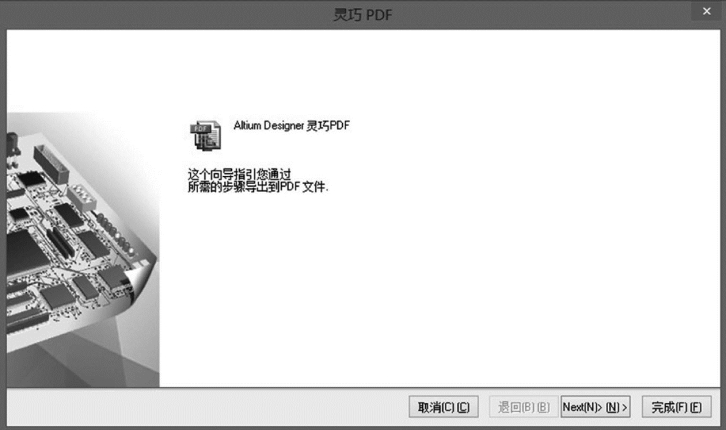
图3.24 生成PDF 的对话框(一)

图3.25 生成PDF 的对话框(二)

图3.26 生成PDF 的对话框(三)(www.xing528.com)

图3.27 生成PDF 的对话框(四)

图3.28 生成PDF 的对话框(五)

图3.29 生成PDF 的对话框(六)
⑧在图3.30 所示界面中单击【Next(N)>(N)>】按钮,系统提示PDF 文件导出是否打开,如图3.31 所示。

图3.30 生成PDF 的对话框(七)

图3.31 生成PDF 的对话框(八)
⑨在图3.31 所示界面中单击【完成】按钮,打开生成的PDF 文件,如图3.32 所示。

图3.32 生成PDF 的对话框(九)
图3.25 至图3.32 的内容都是可选的,也可采用默认设置。
免责声明:以上内容源自网络,版权归原作者所有,如有侵犯您的原创版权请告知,我们将尽快删除相关内容。




